ZV-E1シネマティックな映像を簡単に
ZV-E1は、シネマティックな映像を簡単に撮影するためのさまざまな機能を搭載しています。画像を思いどおりの印象に仕上げるための4つの機能を紹介します。
シネマティックVLOG設定
シネマティックVlog設定を使えば、映画のワンシーンのような印象的な映像を簡単に撮影できます。
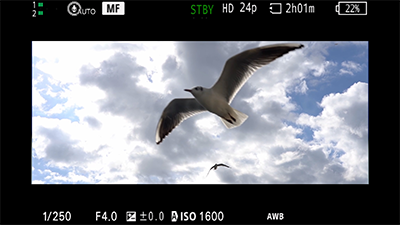
- 動画、S&Qで設定可能
- フレームレートが24fpsに固定される
- 上下に黒い帯が入り、黒帯を除いた部分がシネマスコープサイズ(2.35:1)のアスペクト比になる(記録される画像は16:9)
- 5つの[LOOK]と4つの[MOOD]があり、17通りの組み合わせが可能
- ピクチャープロファイルとクリエイティブルックは併用不可
ピクチャープロファイル
ピクチャープロファイルは映像の特徴を決める階調(明暗のトーン)や発色などの設定値を調整、変更するメニューです。本格的に映像制作に取り組んでいる方におすすめです。

左:S-Gamut3/S-Log3で撮影した映像
右:カラーグレーディングされた映像
- 動画、S&Q、静止画で設定可能
- 静止画でも使えるが、主に動画用に準備された機能
- ガンマカーブやカラーモードなどの専門知識が必要
- 撮影後のグレーディングなどの作業が必要
- シネマティックVlogは併用不可
- クリエイティブルックはSTに固定される
クリエイティブルック
「ルック」とは、色味やシャープネス、明るさなどの多彩な要素から醸し出される、画像の見た目や印象を差す用語です。クリエイティブルックでは、あらかじめ用意された複数のルックからお好みのルックを選択することで、画像の仕上がりを選ぶことができます。 写真・動画の区別なく使えるので、ひとつのテーマで統一された世界観を表現することが可能です。

左:VV2 右:SH
- 動画、S&Q、静止画で設定可能
- 専門知識は不要で、直感的に画作りが楽しめる
- 10種類のルックがプリセットされている
- プリセットのルックを細かく調整してカスタマイズが可能
- 自分好みの設定をカスタムルックとして登録することが可能
- シネマティックVlogは併用不可
- ピクチャープロファイルを使用するときはSTに固定される
クリエイティブルックについて、詳しくは以下のページをご覧ください。
クリエイティブルックで色味にこだわる
マイイメージスタイル
おまかせオートやシーンセレクションでの撮影時に、画面上のタッチ操作アイコンを使って直感的に、背景のぼけ具合、明るさ、色あいを調整したり、お好みの仕上がりを選択することができます。
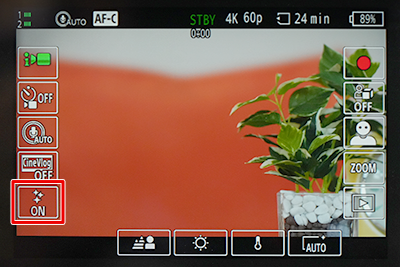
![]() (画像調整)アイコンをタッチしてONにすると調整メニューのアイコンが表示される
(画像調整)アイコンをタッチしてONにすると調整メニューのアイコンが表示される
- 動画、S&Q、静止画で設定可能
- おまかせオートやシーンセレクションで使用する
- タッチ操作で使用する
- モニター上のスライダーを動かすだけで簡単に「背景ぼかし」「明るさ」「色あい」の調整ができる
- クリエイティブルックやシネマティックVlog設定も併用可能
- ピクチャープロファイルは併用不可
* このWebページで使用されている画像はイメージです。



![テレビ ブラビア®[個人向け]](https://www.sony.jp/share5/images/home/products/bravia.jpg)
![業務用ディスプレイ・テレビ[法人向け] ブラビア®](https://www.sony.jp/share5/images/home/products/bravia_biz.jpg?v=20180319)

















![[法人向け] パーソナルオーディオ](https://www.sony.jp/share5/images/home/products/personal_audio_biz.jpg)






![[法人向け]カメラ](https://www.sony.jp/share5/images/home/products/camera_biz.jpg)






![[法人向け] Xperia™ スマートフォン](https://www.sony.jp/share5/images/home/products/xperia-biz.jpg)


![[法人向け] aibo](https://www.sony.jp/share5/images/home/products/aibo_biz.jpg)







![業務用ディスプレイ・テレビ[法人向け] ブラビア®](https://www.sony.jp/share5/images/home/products/bravia_biz.jpg)
![[法人向け] デジタルペーパー](https://www.sony.jp/share5/images/home/products/digital-paper.jpg)
























